ชื่อ: การ Config Mikrotik ใน Mode AP-WDS + Hotspot Authen
โดย: yod เมื่อ วันที่ 6 กรกฎาคม 2013, 15:45:52
โดย: yod เมื่อ วันที่ 6 กรกฎาคม 2013, 15:45:52
การ Config Mikrotik Wireless ใน Mode AccessPoint-WDS + Hotspot Authenticate
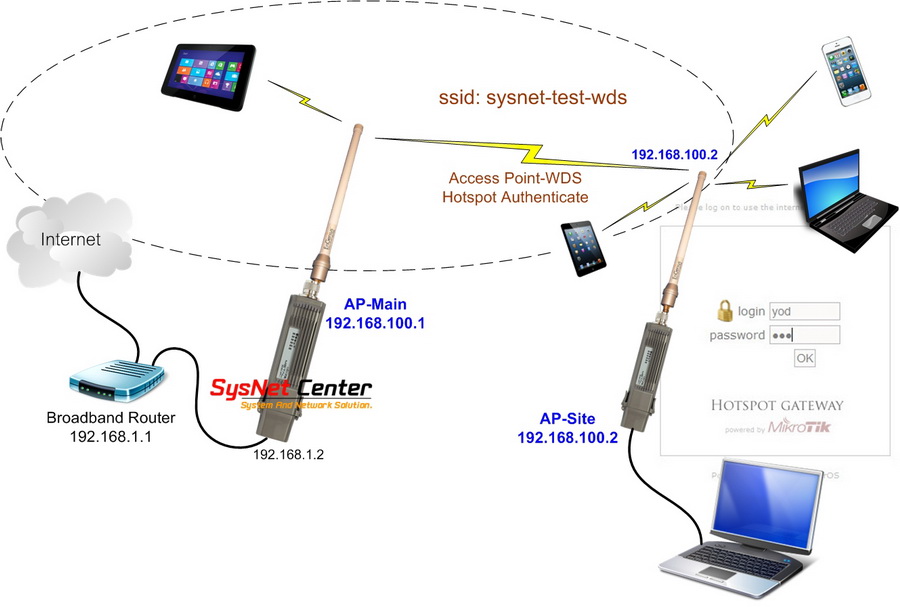
ตัวอย่างจะเป็นการ Config ในส่วน Access Point ให้กระจายสัญญาณ Wireless จากอุปกรณ์ Mikrotik AP-Main (https://www.sysnetcenter.com/67-mikrotik-router-board) และฝั่ง Mikrotik AP-Site จะทำ Mode Repeater (WDS) เพื่อขยายระยะการกระจายของสัญญาณ Wireless ให้ได้พื้นที่ได้มากขึ้น รวมถึงเมื่อมี User ทำการเชื่อมต่อสัญญาณ Wireless เมื่อเข้าใช้งาน Internet จะต้องมีการ Login ใส่ Username/Password (Hotspot Authenticate) ก่อนครับ
การ Config ในส่วน Hotspot Server และการตั้งค่าอุปกรณ์ Mikrotik เบื้องต้นขอไม่กล่าวถึงในหัวข้อนี้นะครับ
เข้า Menu Wireless Interface --> General จดค่าหมายเลข MAC Address ทั้งของ Mikrotik AP-Main และ Mikrotik AP-Site ไว้ด้วยครับ
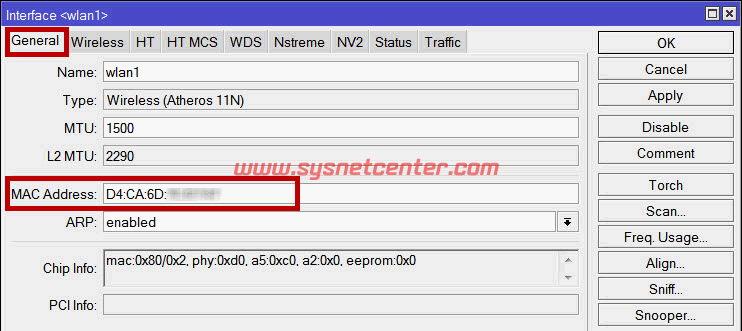
Config อุปกรณ์ Mikrotik AP-Main
จากตัวอย่างในรูป Mikrotik AP-Main ใน Interface Wireless จะเป็น Network 192.168.100.0 และ IP Address เป็น 192.168.100.1 ทำหน้าที่เป็น DHCP Server และ Hotspot Server, ชื่อสัญญาณ Wireless จะเป็น sysnet-test-wds และ Frequency เป็น 2412MHz
1. เข้า Menu Wireless --> Interface wlan
Tab Wireless
Mode: ap bridge
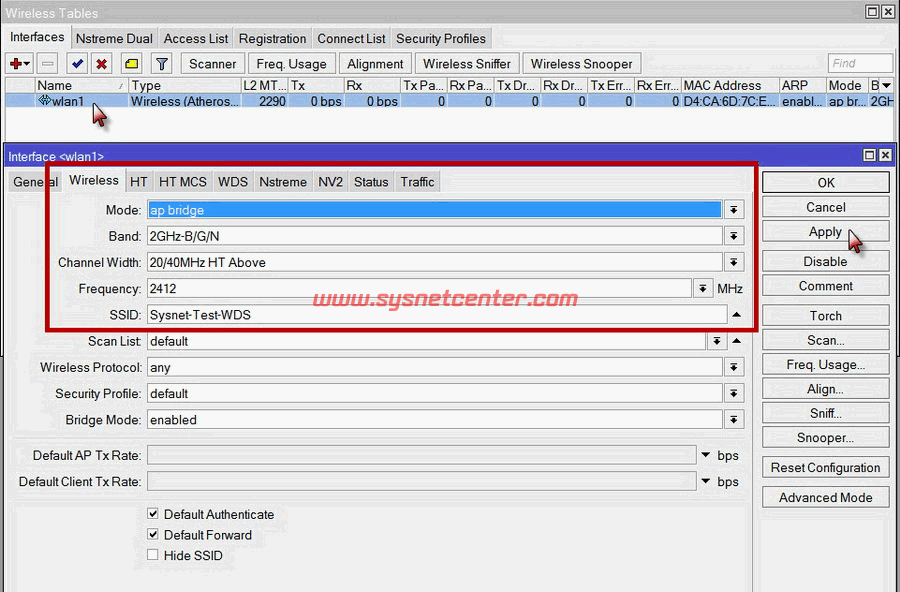
Click [Apply]
Tab WDS
WDS Mode: static
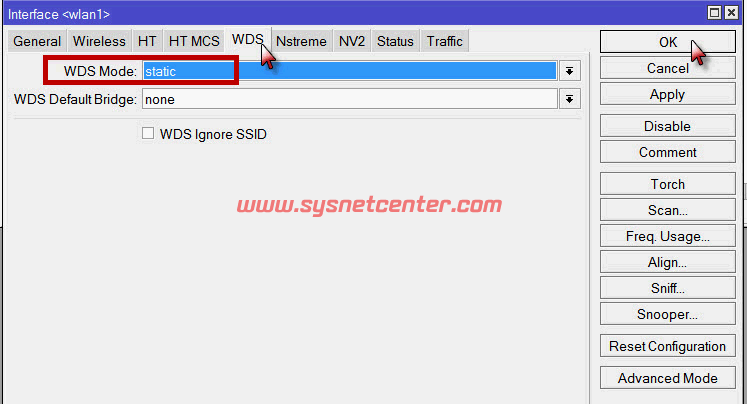
Click [OK]
2. เพิ่ม Interface WDS
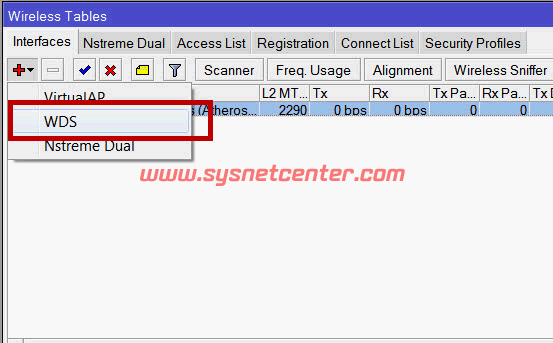
Tab WDS
Master Interface: wlan1
WDS Address: ค่า MAC Address ของ Mikrotik AP-Site
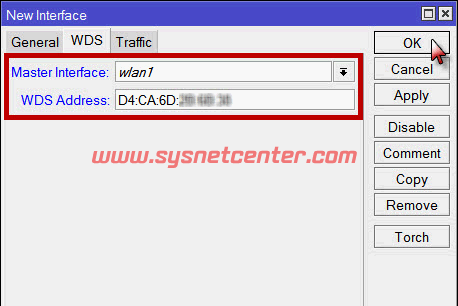
Click [OK]
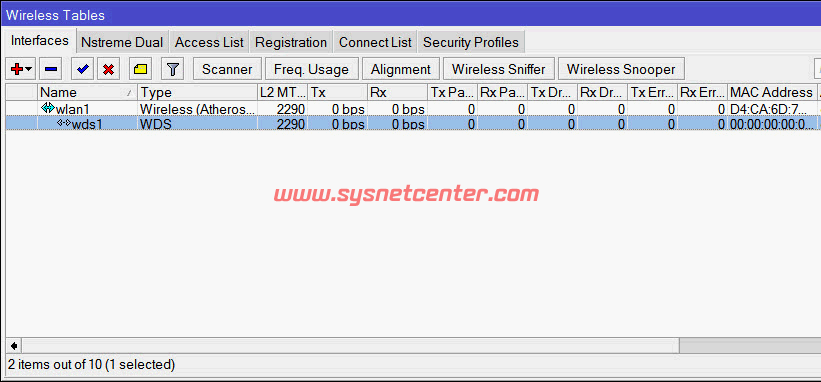
3. สร้าง Interface Bridge ให้ wlan1 และ wds1 เป็นสมาชิกใน bridge ที่สร้าง
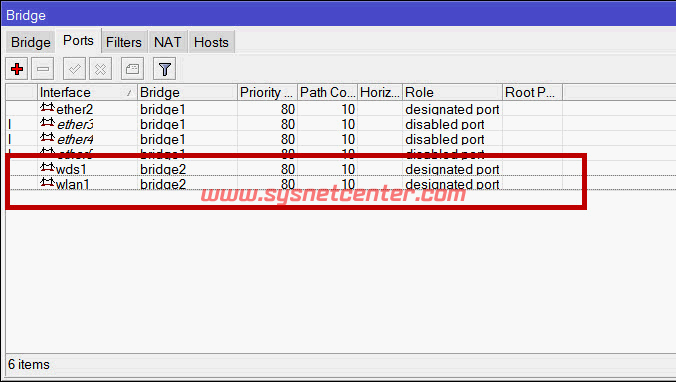
Config อุปกรณ์ Mikrotik AP-Site
IP Address จะเป็น 192.168.100.2, Interface eth1 และ wlan1 เชื่อมถึงกัน, ชื่อสัญญาณ Wireless จะเป็น sysnet-test-wds และ Frequency เป็น 2412MHz
1. เข้า Menu Wireless --> Interface wlan
Tab Wireless
Mode: ap bridge
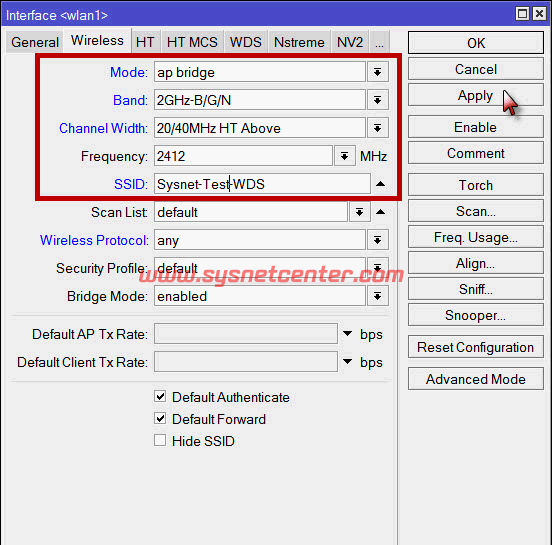
Click [Apply]
Tab WDS
WDS Mode: static
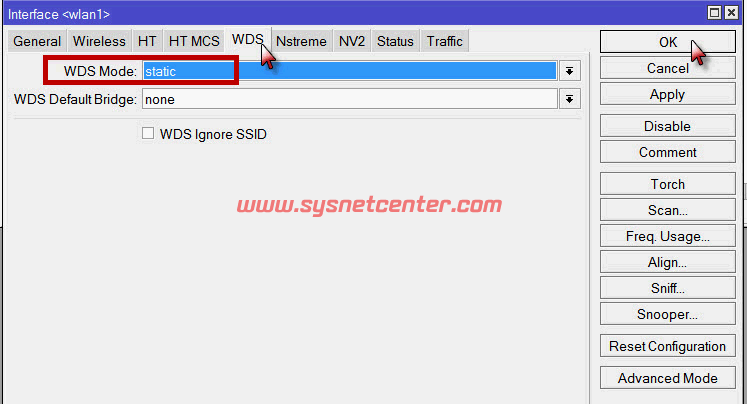
Click [OK]
2. เพิ่ม Interface WDS
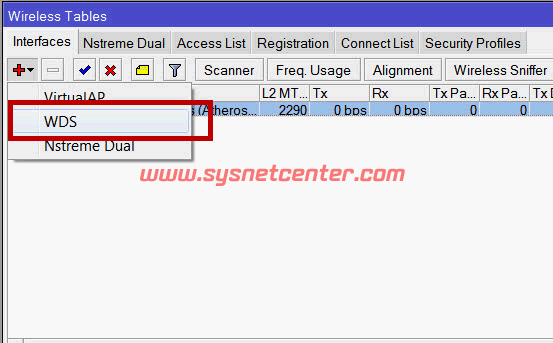
Tab WDS
Master Interface: wlan1
WDS Address: ค่า MAC Address ของ AP-Site
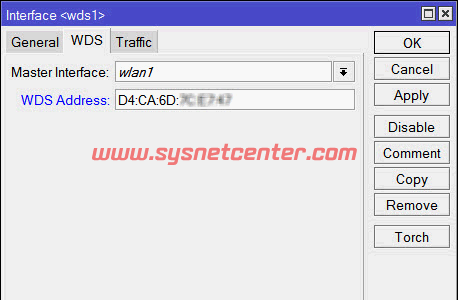
Click [OK]
3. เพิ่ม Interface wds1 เข้าเป็นสมาชิกใน Bridge
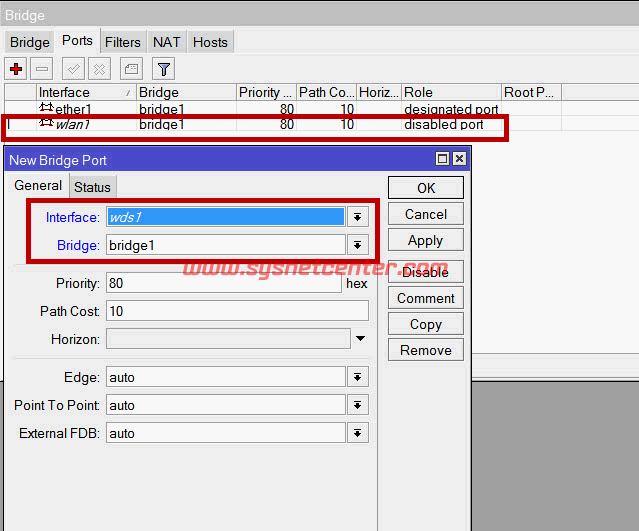
4. ตรวจสอบใน Menu Wireless จะมี Status Running + Active ขึ้นมา แสดงว่า เชื่อมต่อกับ Mikrotik AP-Main ผ่าน Mode WDS ได้เรียบร้อยแล้ว
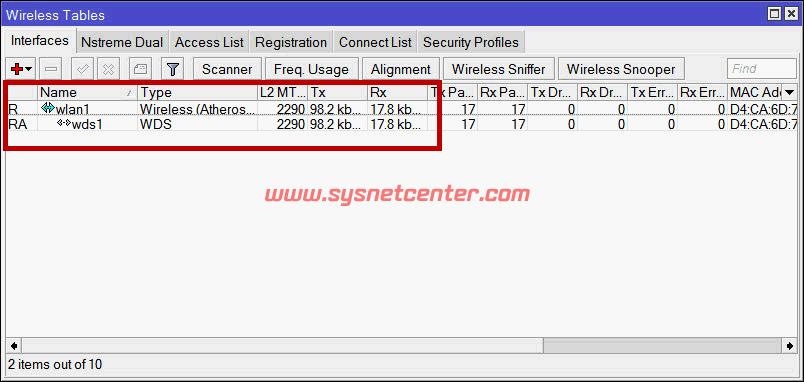
ตรวจสอบที่ Registration จะแสดงรายการ Wireless ที่เชื่อมต่อผ่าน WDS เข้ามา
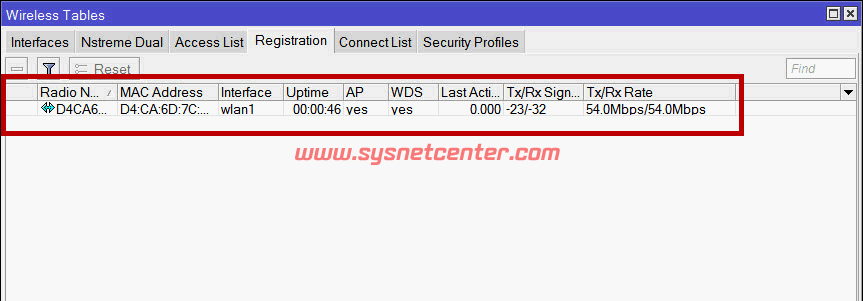
เมื่อตรวจสอบที่ Mikrotik AP-Main จะต้องแสดงรายละเอียดเช่นกันครับ
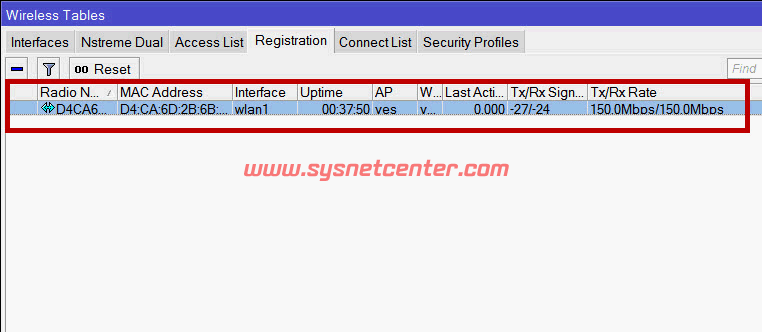
5. เพิ่ม DNS Servers ที่ AP-Site เป็น 192.168.100.1
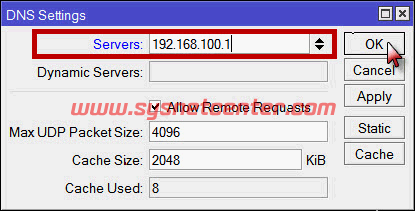
6. Computer ที่เชื่อมต่อสาย Lan เข้ากับ AP-Site จะต้องได้ IP Address จาก AP-Main จะต้องเป็น Subnet 192.168.100.0
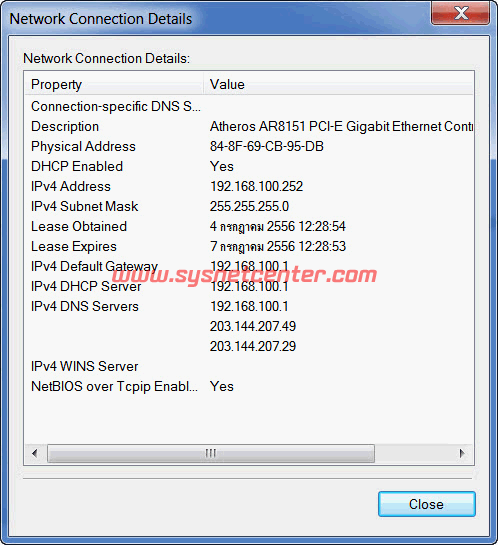
ทดสอบ
1. Ping ไปยังเครื่อง AP-Main จะต้องมี Reply กลับมา
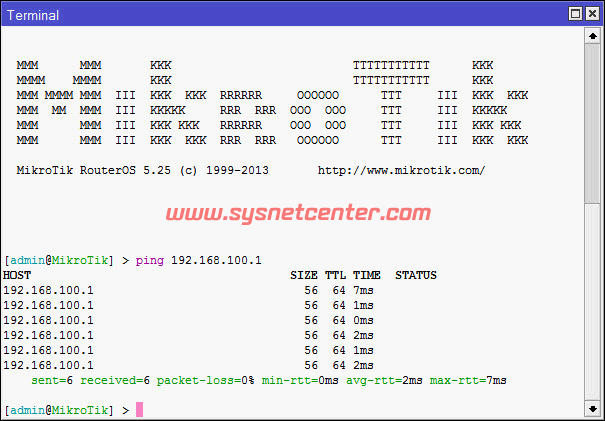
2. Ping จาก Command Prompt ไปยัง www.google.com (http://www.google.com)
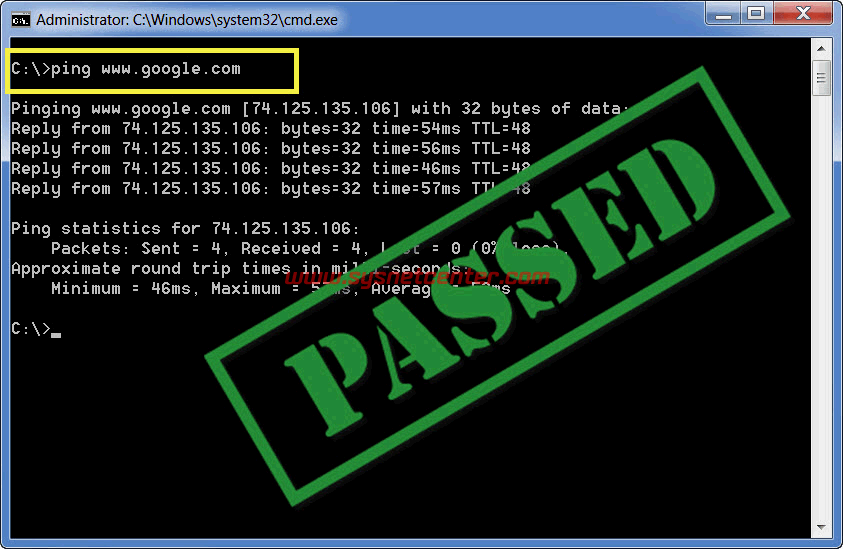
3. เปิดโปรแกรม inSSIDer จะเห็นชื่อสัญญาณ Wireless 2 รายการซ้ำกัน
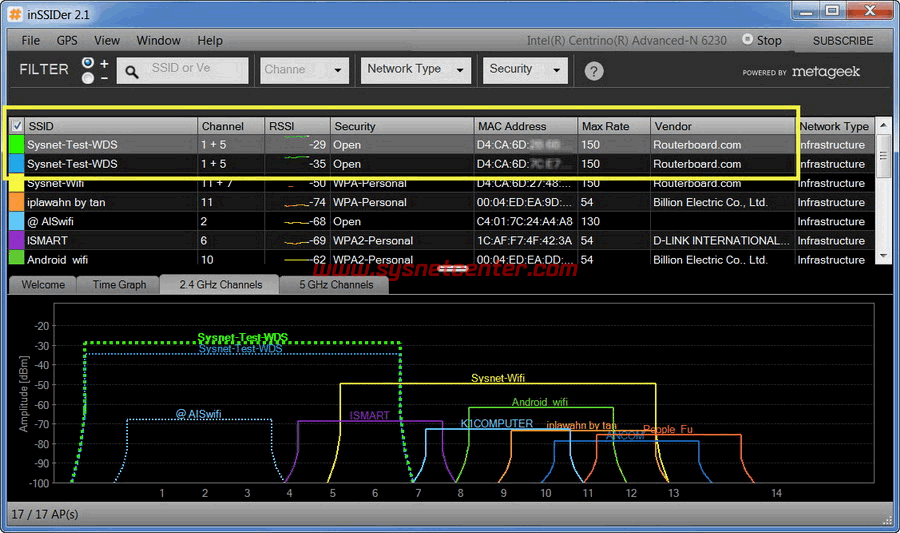
แต่ใน Windows จะแสดงเพียงชื่อเดียวกันครับ (Roaming) ทำการ Connect สัญญาณ Wireless
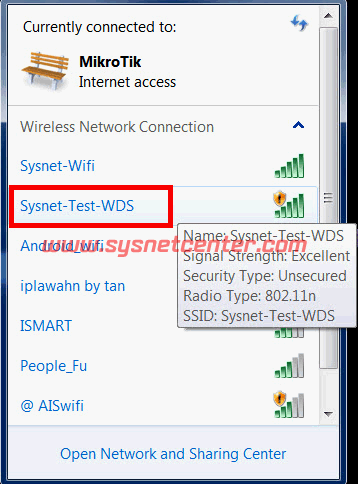
4. Enable Hotspot Server ที่ AP-Main
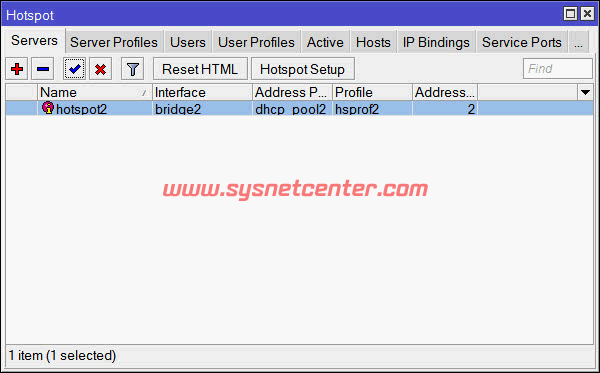
5. เมื่อลองเข้า Internet จะ Redirect ไปที่หน้าจอ Login เพื่อเข้าใช้งาน Internet
เรียบร้อยครับ ขั้นต้นอย่าเพิ่งแก้ไขอะไร Config ทดลองตามรูปไปก่อน พอเข้าใจหลักการแล้วค่อยแก้ไขค่าตามต้องการครับ
ชื่อ: Re: ทดสอบอุปกรณ์ Mikrotik ใน Mode AP-WDS + Hotspot Authen
โดย: pridzx เมื่อ วันที่ 6 สิงหาคม 2013, 22:54:21
โดย: pridzx เมื่อ วันที่ 6 สิงหาคม 2013, 22:54:21
ใช้ได้ผลจริงไหมครับ
ชื่อ: Re: ทดสอบอุปกรณ์ Mikrotik ใน Mode AP-WDS + Hotspot Authen
โดย: yod เมื่อ วันที่ 7 สิงหาคม 2013, 13:03:38
โดย: yod เมื่อ วันที่ 7 สิงหาคม 2013, 13:03:38
ลูกค้านำไปใช้เยอะแล้วครับผม
ชื่อ: Re: การ Config Mikrotik ใน Mode AP-WDS + Hotspot Authen
โดย: chai124 เมื่อ วันที่ 12 ตุลาคม 2013, 17:04:39
โดย: chai124 เมื่อ วันที่ 12 ตุลาคม 2013, 17:04:39
แล้วถ้าต้องการใช้ linksys ddwrt มาเป็นฝั่ง AP-Site เพื่อรับสัญญาณจาก Mikrotik AP-Main ขยายระยะทางให้ลูกค้าต้อง Login ใส่ Username/Password (Hotspot Authenticate) ตามบทความนี้ ผมจะต้อง config อะไรบ้างครับ ทั้งที่ตัว Mikrotik AP-Main และ ddwr AP-Site
ชื่อ: Re: การ Config Mikrotik ใน Mode AP-WDS + Hotspot Authen
โดย: Armando เมื่อ วันที่ 14 มีนาคม 2017, 17:02:24
โดย: Armando เมื่อ วันที่ 14 มีนาคม 2017, 17:02:24
ผมลองทำตามวิธีนี้แต่มันยังไม่ได้อะครับ ไม่รู้ว่าผมทำผิดตรงไหน